French-Packages - Créer et joindre des packages à une réservation .ng
📆 Date de révision:
Aperçu:
En-têtes de paquet
Dans HotelKey, nous avons des tarifs de forfaits composés d'éléments. Prenons l'exemple d'un forfait parking. Le forfait comprend l'hébergement + l'élément (que vous connaissez sous le nom de code de transaction), appelé commodité. Il s'agit alors de l'hébergement + l'élément du forfait.
Les éléments du forfait sont ceux que vous souhaitez extraire de la facture et suivre les revenus séparément. Dans cet exemple, nous pouvons décomposer le stationnement et, lors de la configuration des tarifs du forfait, résumer l'ensemble des éléments sur la facture (le client verra uniquement le forfait stationnement à 210 $), ou détailler les éléments sur la facture : le client verra alors les lignes correspondant à l'hébergement, au stationnement et aux autres éléments.
Dans HotelKey, nous avons des types de frais ; tous les éléments du forfait sont associés à un type de frais à des fins de reporting. Un élément de stationnement peut être associé à un type de frais unique et cumulé à des fins de reporting.
Il est recommandé de commencer par les tarifs forfaitaires (B&B, Parking, Parking longue durée - ex).
Voici les étapes abordées dans cet article :
Créer un en-tête de package
Sur la page d’accueil de l’application Web HotelKey, sélectionnez Paramètres de la propriété dans la section Administration. |  |
Accédez à la section « Configuration du forfait », puis cliquez sur « En-têtes de forfait ».
Pour créer un forfait :
|  |
La page « Ajouter un nouvel en-tête de package » s'affiche. Saisissez les données de base applicables.
| 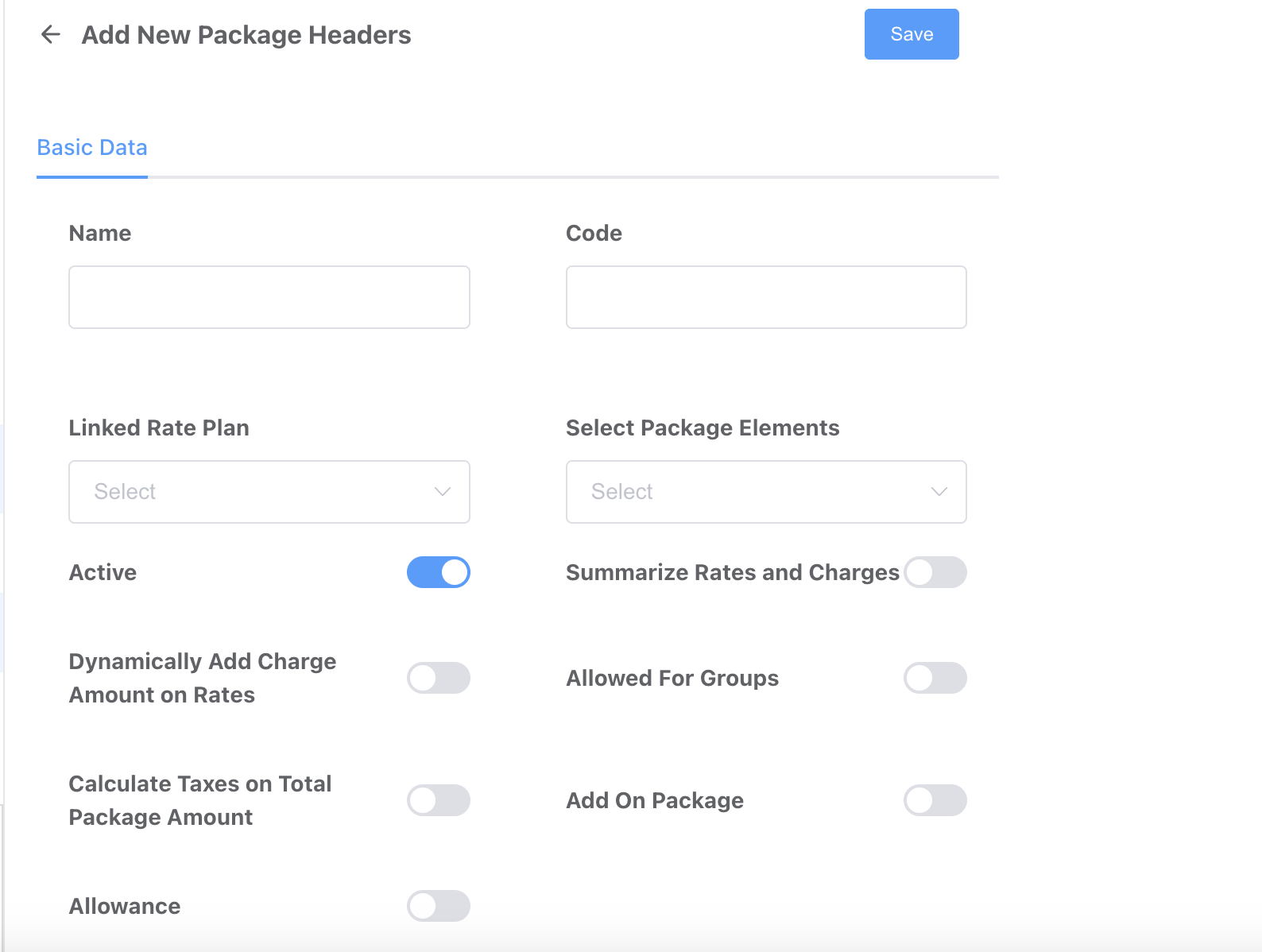 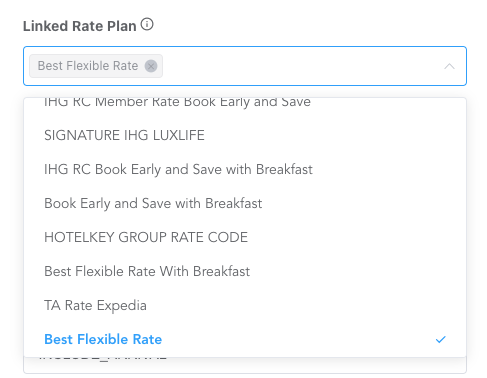 Linked Rate Plan dropdown |
| 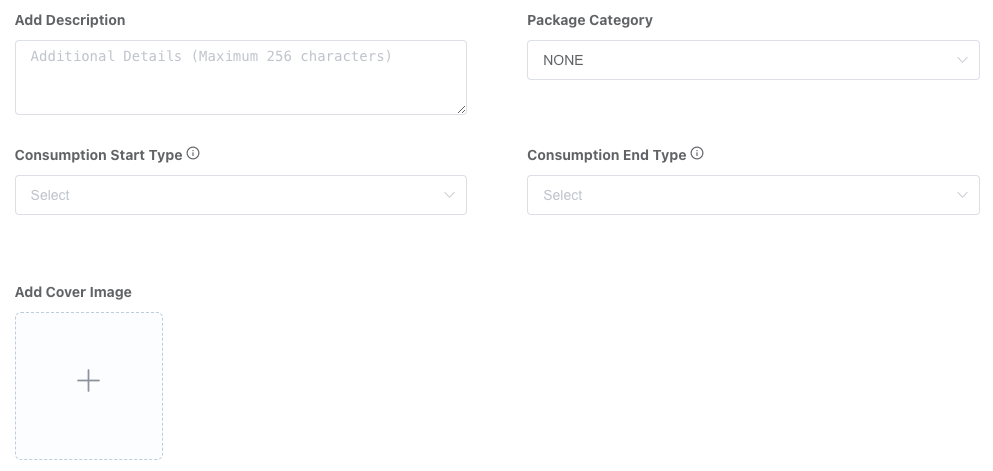 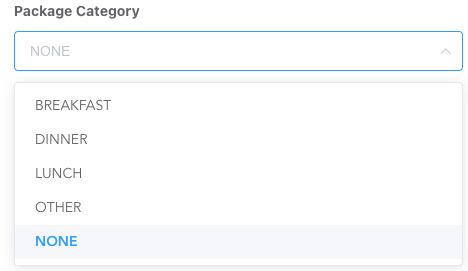 Package Category dropdown |
| 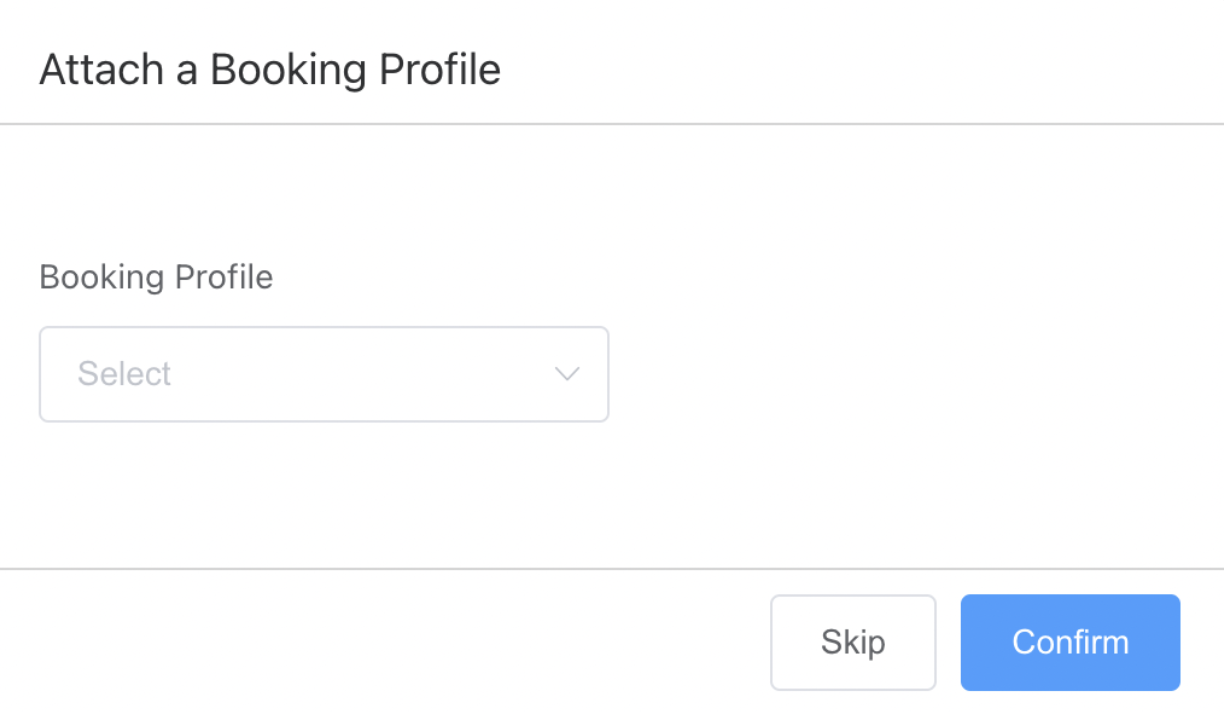 |
Créer un élément de package
Accédez à HK Home et sélectionnez Paramètres de la propriété | 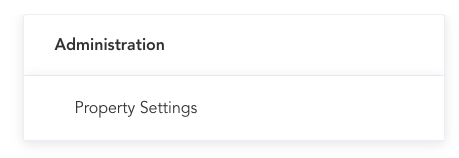 |
Sélectionnez « Configuration du forfait » dans le menu de gauche. Cliquez ensuite sur « Éléments du forfait ». | 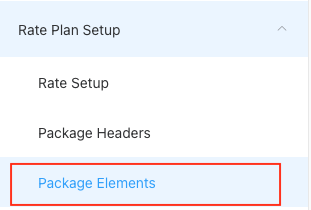 |
Le panneau « Éléments du package » s'affiche. Sélectionnez « Ajouter un nouvel élément du package ». | 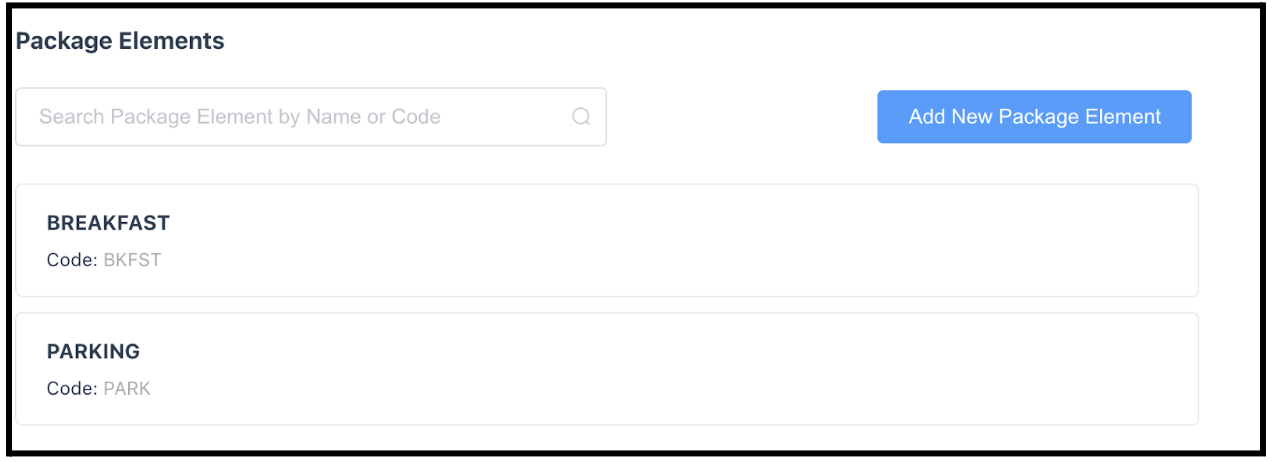 |
Le panneau « Ajouter un nouvel élément de package » s'affiche. Renseignez le nom et le code de l'élément de package pour les champs correspondants. Allocation : activez cette option si l'élément est inclus dans l'allocation. (Voir ci-dessous pour les allocations de package) Pour ajouter le prix de l'élément de package, sélectionnez le signe + en bas de la page. | 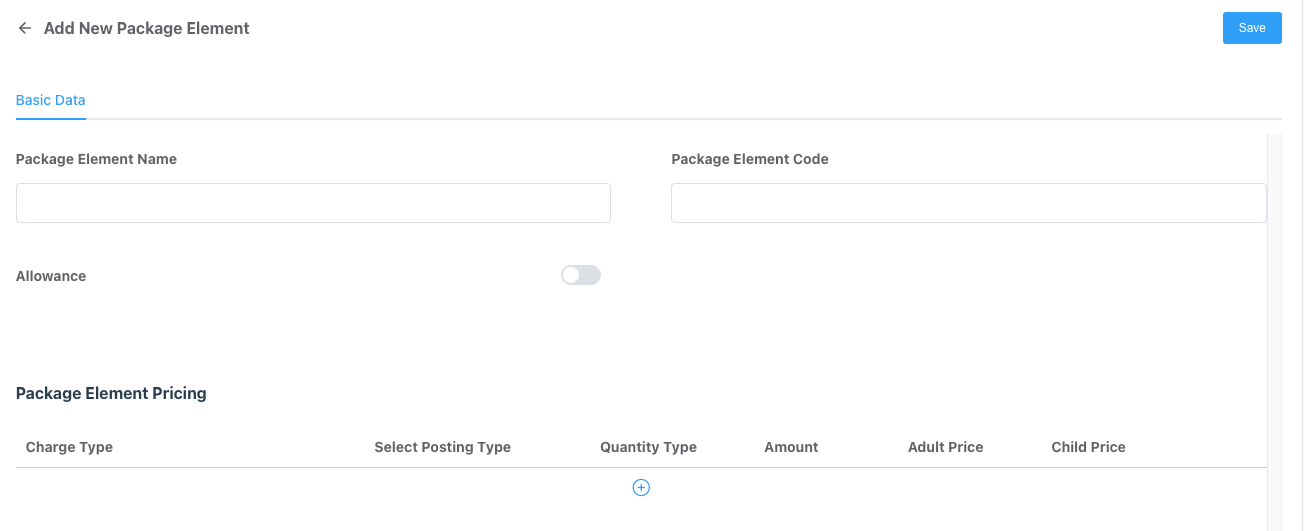 |
La fenêtre contextuelle de tarification des éléments du forfait s'affiche.
Cliquez sur « Confirmer ». | 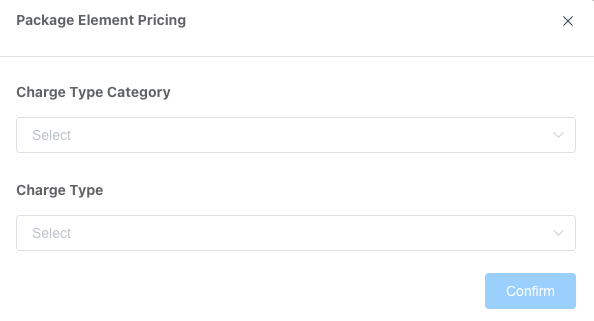 |
Sélectionnez le type de facturation, le type de quantité et les montants.
Quotidien sauf premier jour, incluant la date de départ (cela inclut le petit-déjeuner le jour du départ) |  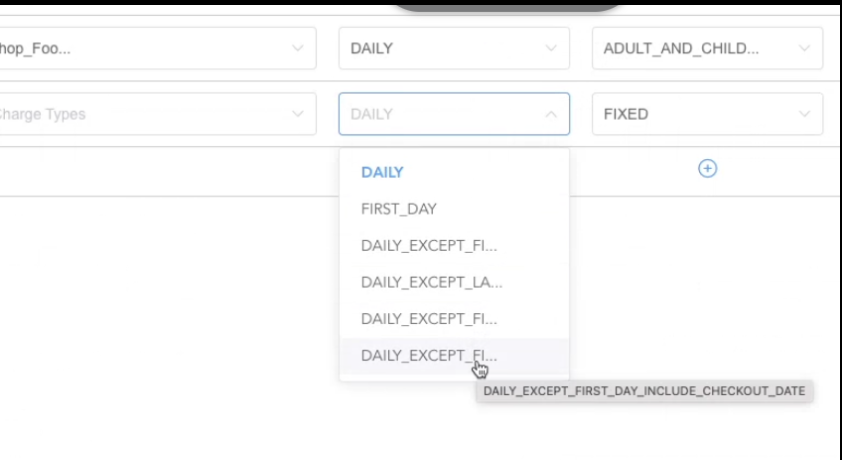 |
Ajoutez autant d'éléments du forfait (types de frais) que nécessaire pour le forfait. Une fois terminé, cliquez sur Enregistrer. Remarque - Vous pouvez ajouter un facteur de saisonnalité au prix des éléments du forfait en sélectionnant l'icône calendrier. | 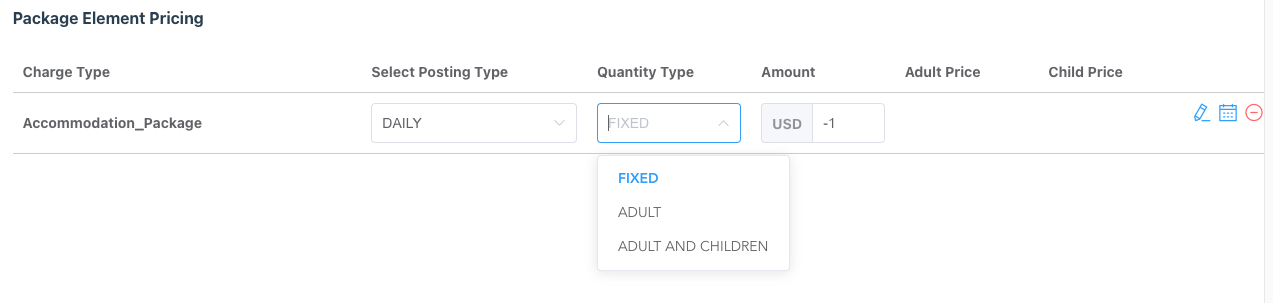 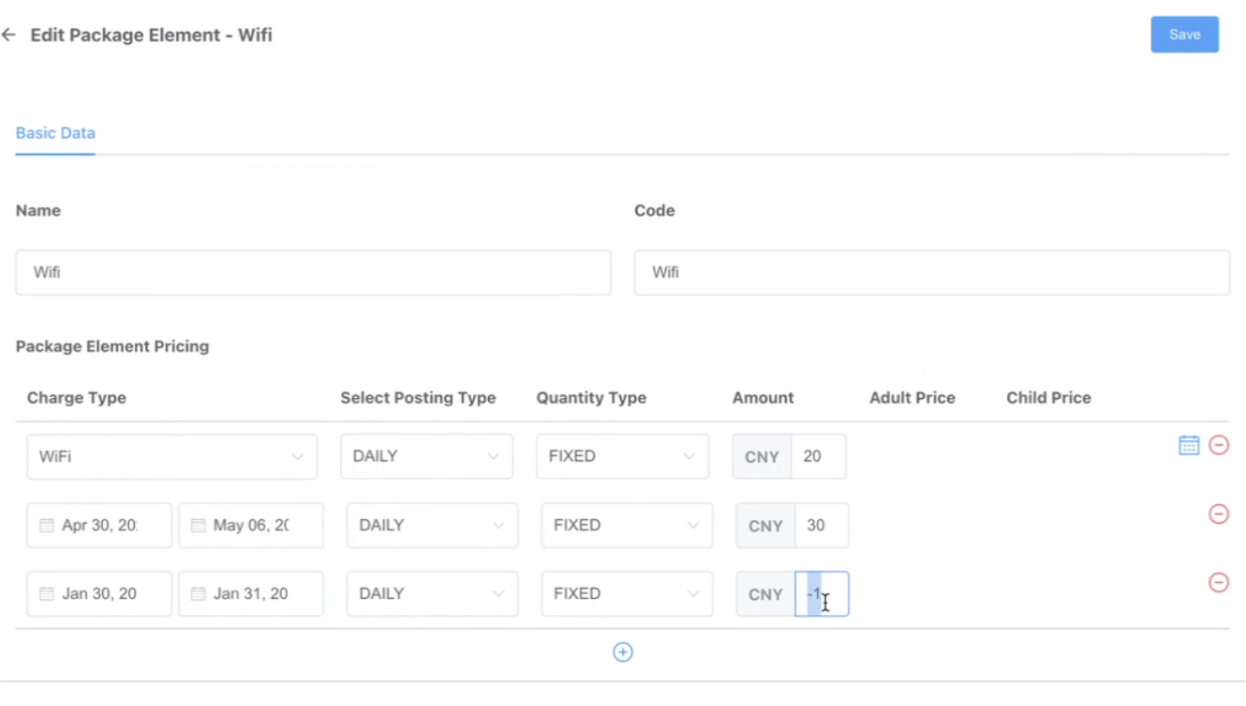 |
Créer une réservation de package
Ces informations proviennent du PMS (en-tête du forfait) et des plans tarifaires qui ont été LIÉS au forfait
Après avoir suivi le processus de réservation, l'utilisateur verra le package dans l'onglet Séjour
L'achat d'un forfait s'effectue lors du processus de réservation, en suivant les étapes ci-dessous :
À l'étape 1 du processus de réservation, ajoutez l'arrivée, le départ, le nom du client et le nombre d'adultes/enfants. Sélectionnez ensuite « Suivant ». | 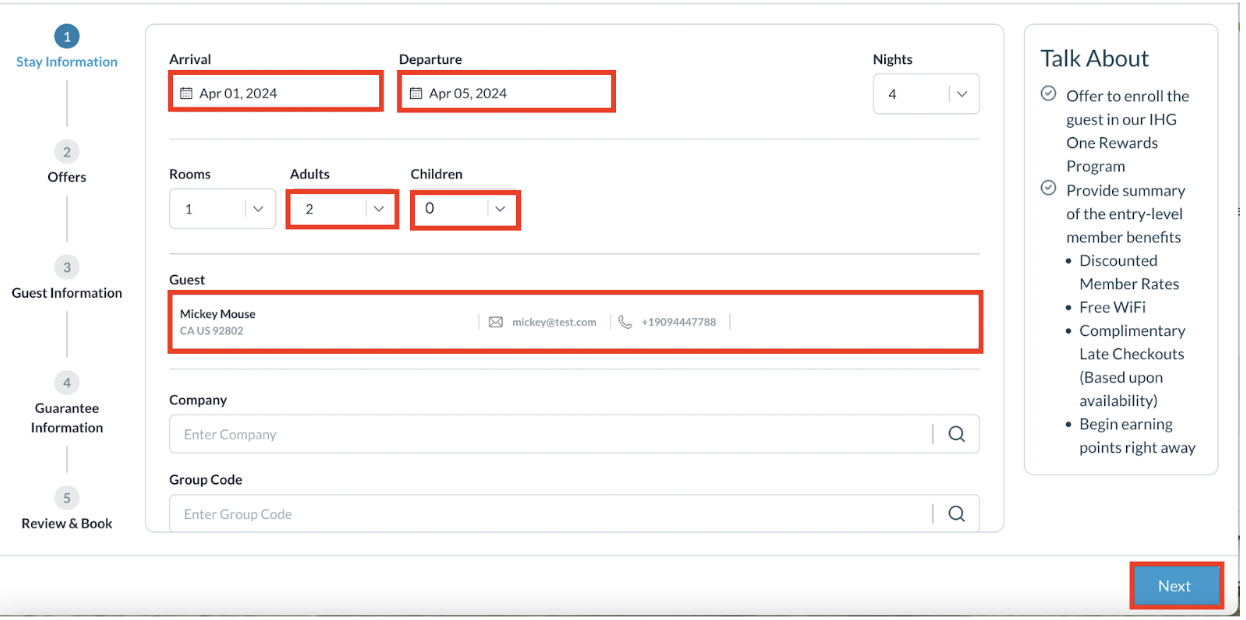 |
À l'étape 2, activez l'option « Afficher les tarifs des forfaits » pour afficher tous les tarifs des forfaits. Dans cet exemple, nous avons créé un forfait hébergement et restauration parmi lesquels choisir. | 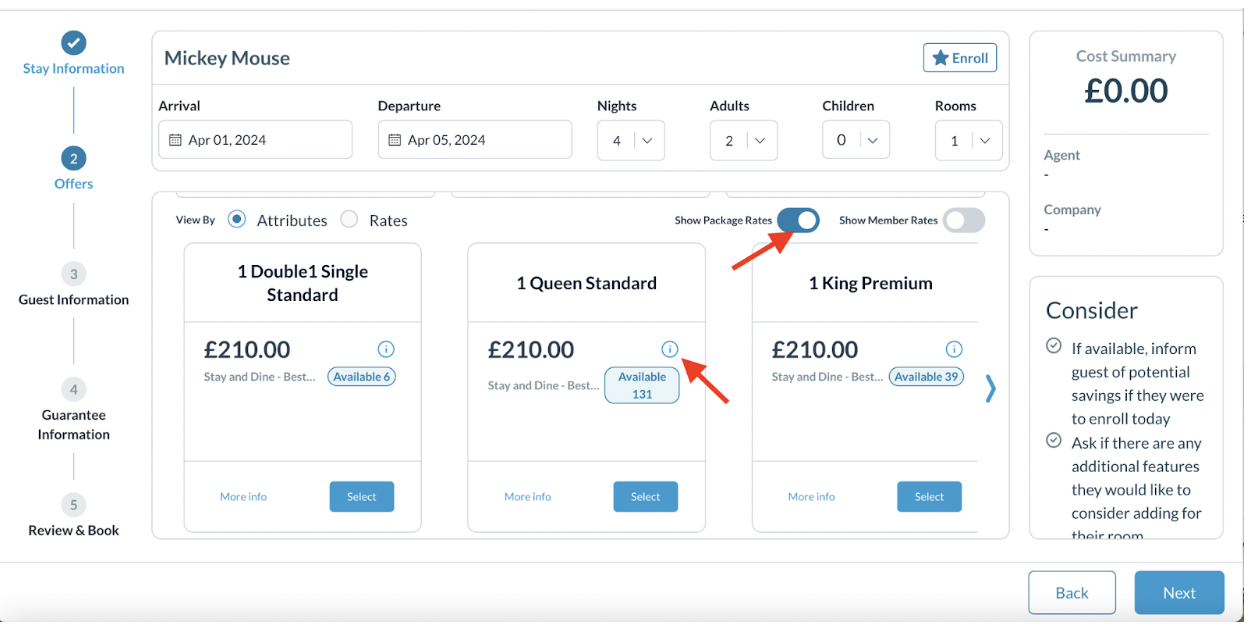 |
Vous pouvez voir plus de détails sur la répartition des tarifs en sélectionnant l’icône « i » dans le tarif : | 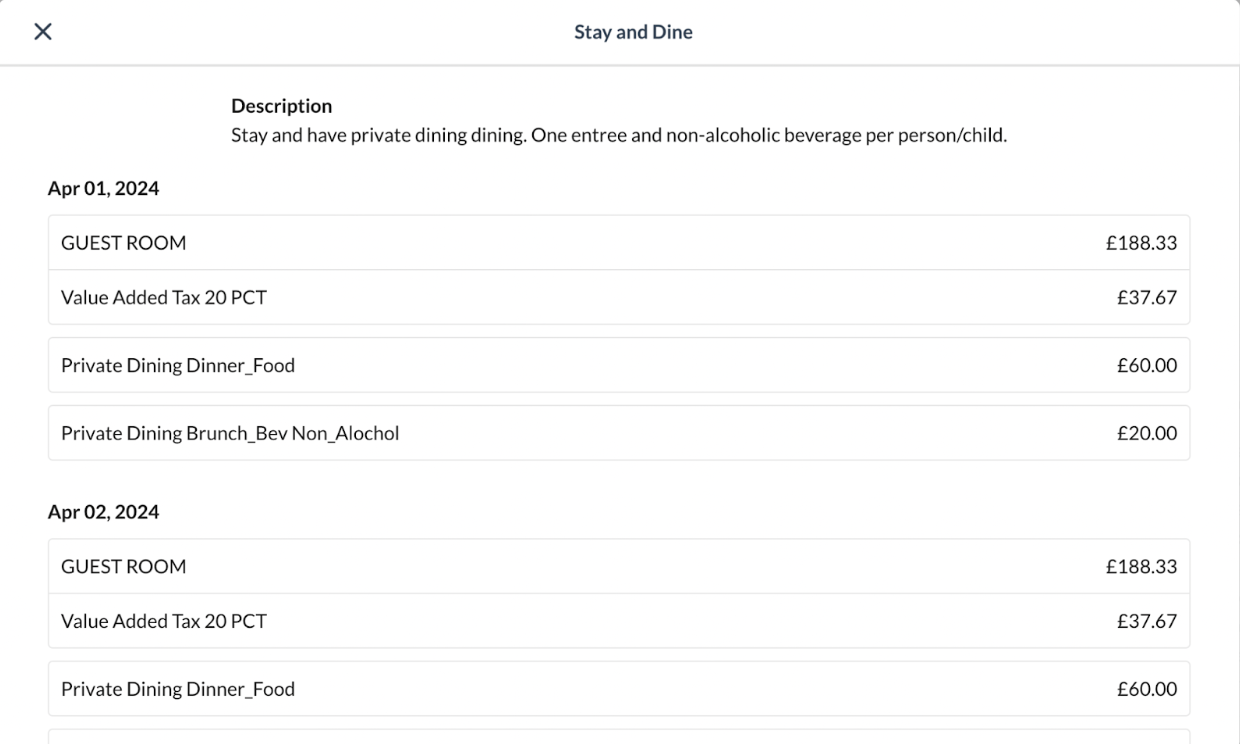 |
Une fois terminé, sélectionnez le bouton Suivant. | 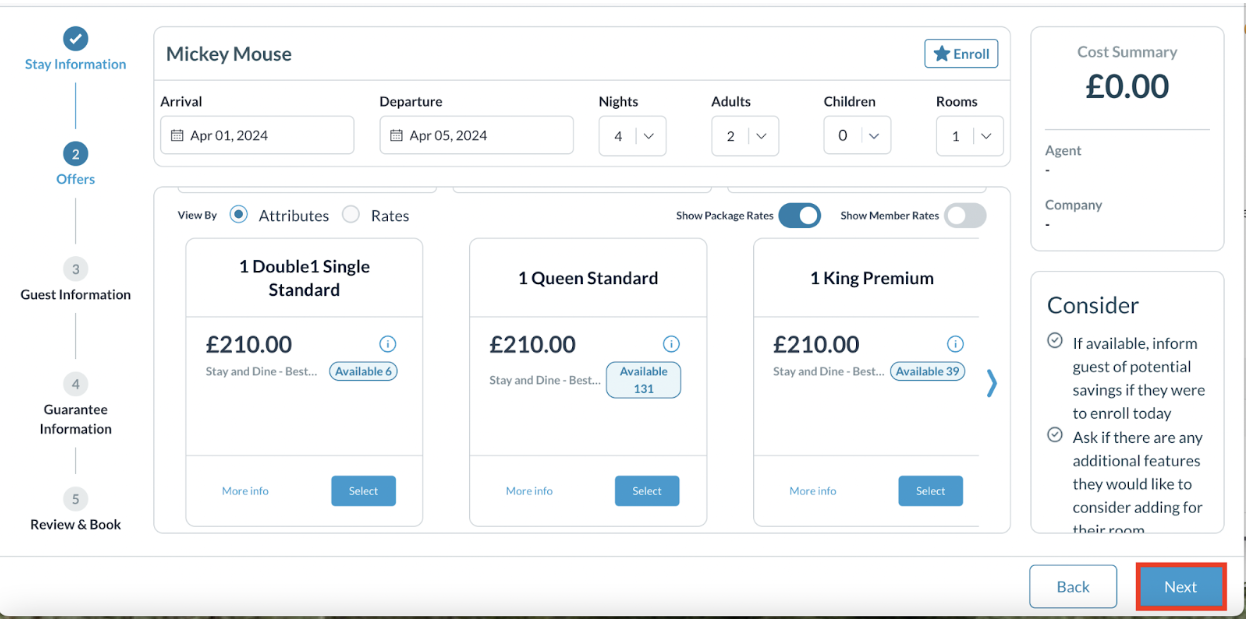 |
Confirmez les informations du client à l’étape 3 et sélectionnez Suivant. | 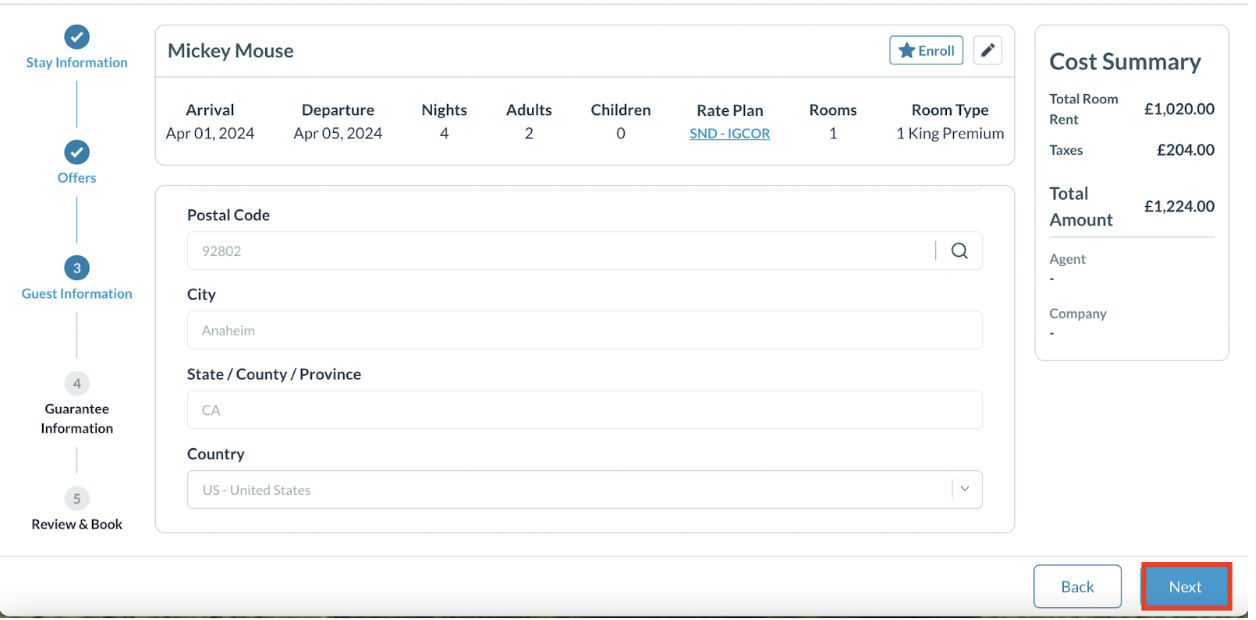 |
À l’étape 4, choisissez la méthode de garantie appropriée, sélectionnez Confirmer, puis sélectionnez Suivant. | 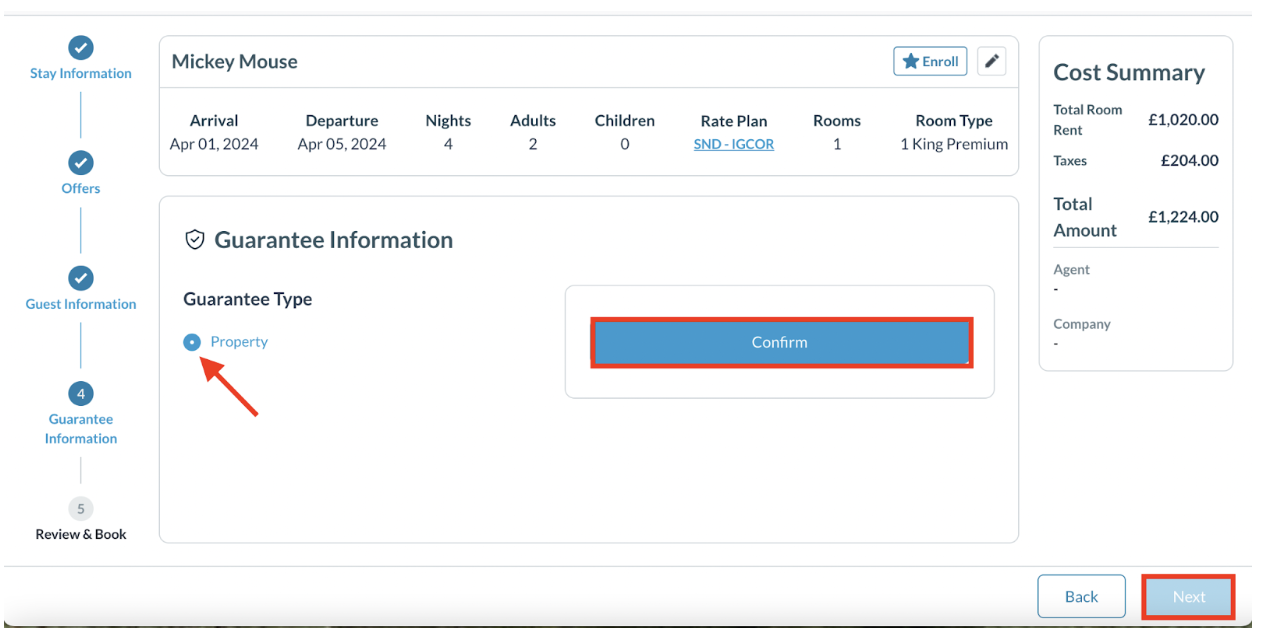 |
À l'étape finale, cliquez sur le bouton pour confirmer que le voyageur accepte toutes les conditions générales, puis sélectionnez « Réserver ». La réservation du forfait a été créée avec succès. À droite de la réservation, vous trouverez une section « Forfait » avec des informations détaillées. | 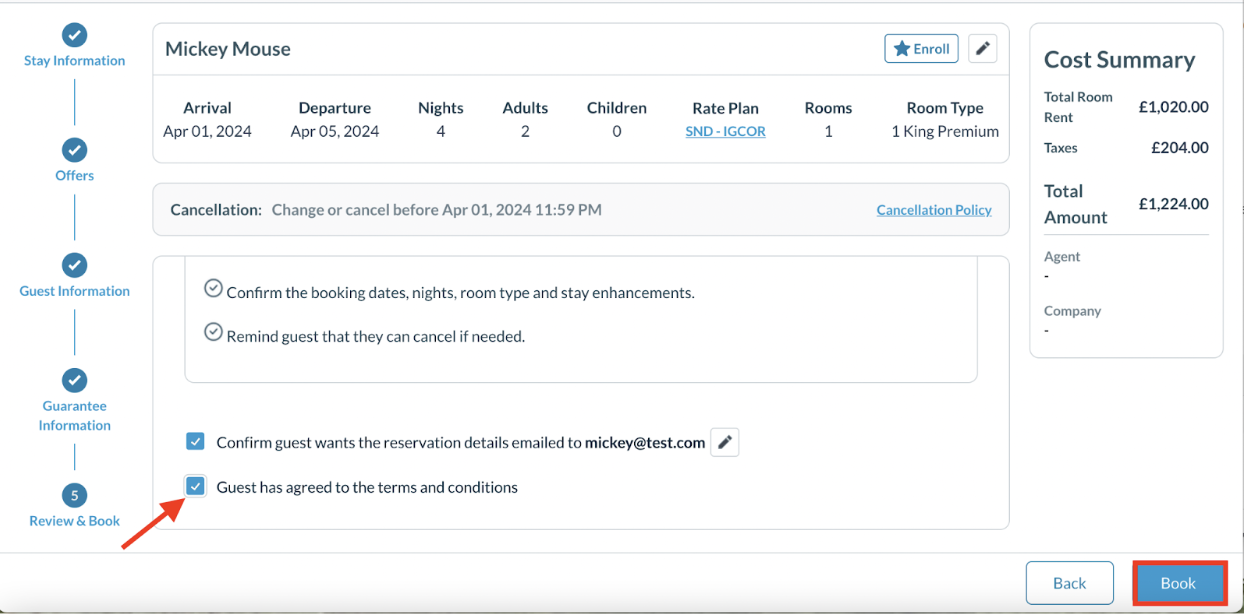 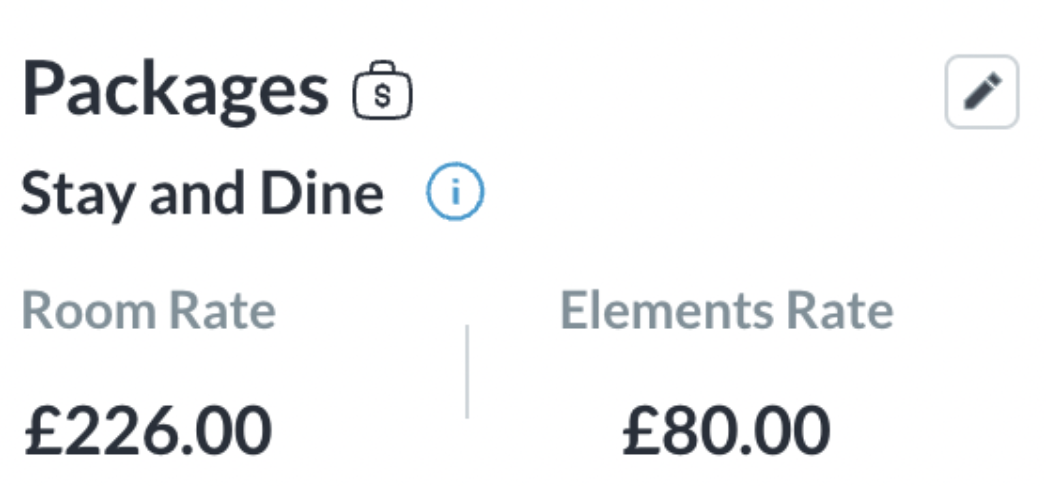 |
Joindre un package à une réservation existante
Recherchez la réservation souhaitée et sélectionnez l'onglet « Séjour ». À droite, sélectionnez le bouton « Plus » à côté de « Forfaits ». | 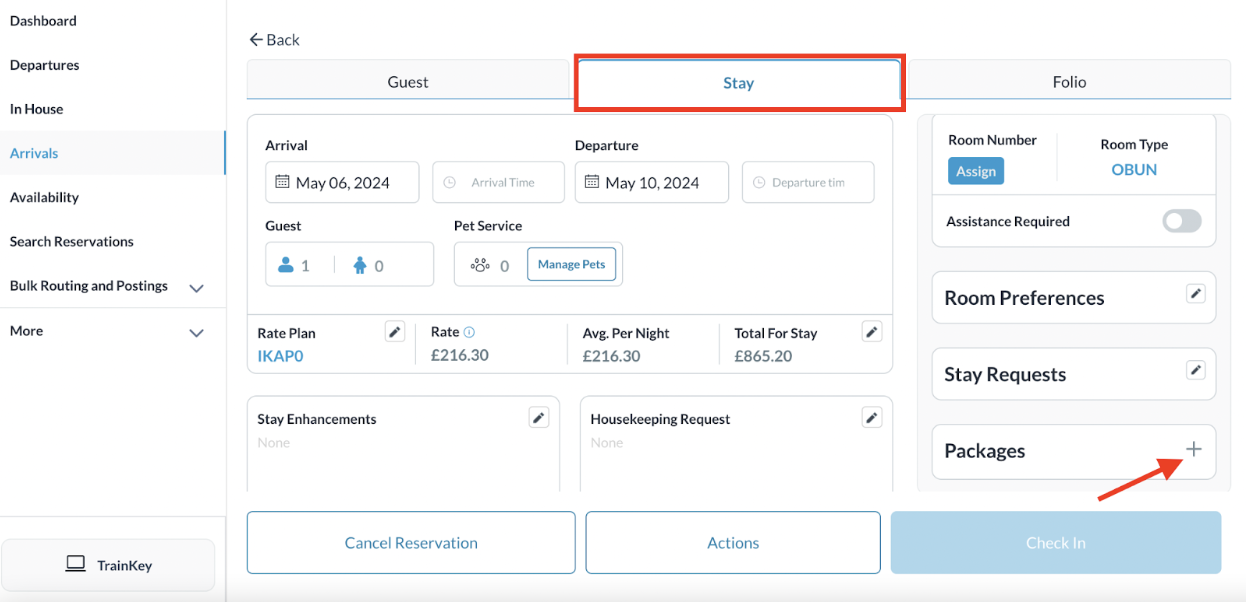 |
La page « Package » se charge. Sélectionnez « Afficher tous les packages » et sélectionnez le package approprié. | 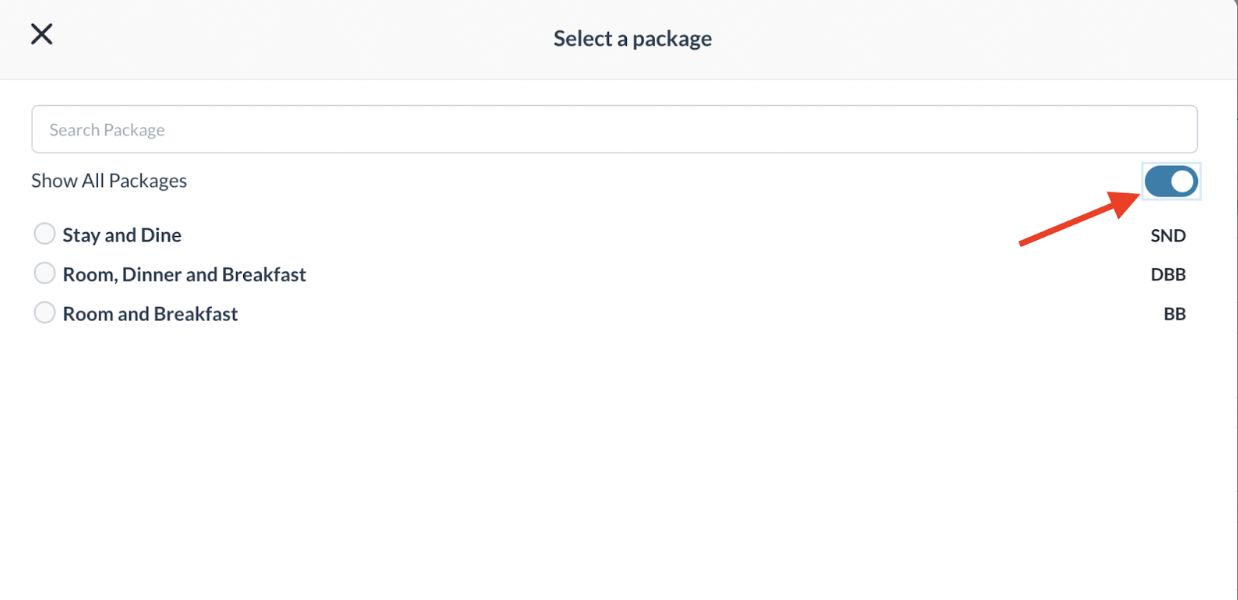 |
Une fois que vous avez sélectionné le package approprié, sélectionnez Confirmer. | 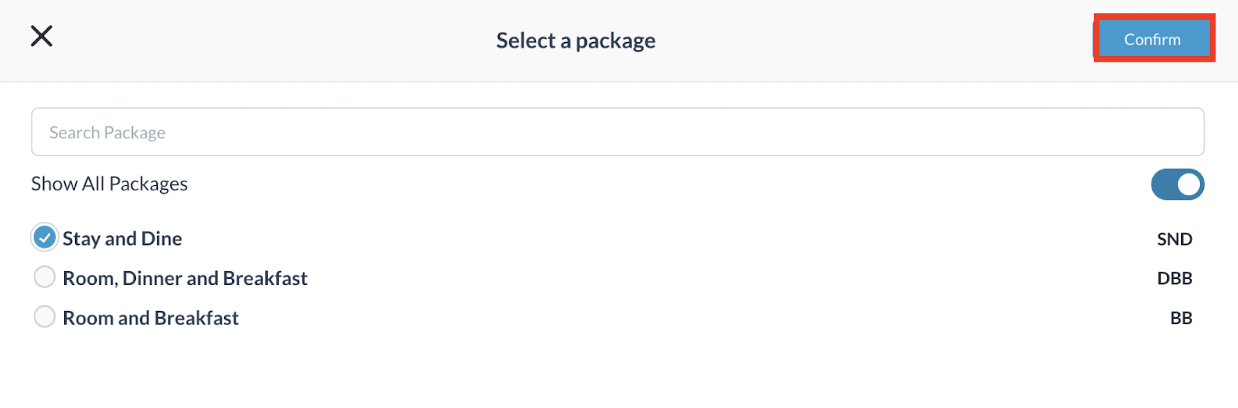 |
Vous verrez le forfait ajouté à la réservation sur le côté droit de l'onglet Séjour une fois terminé. | 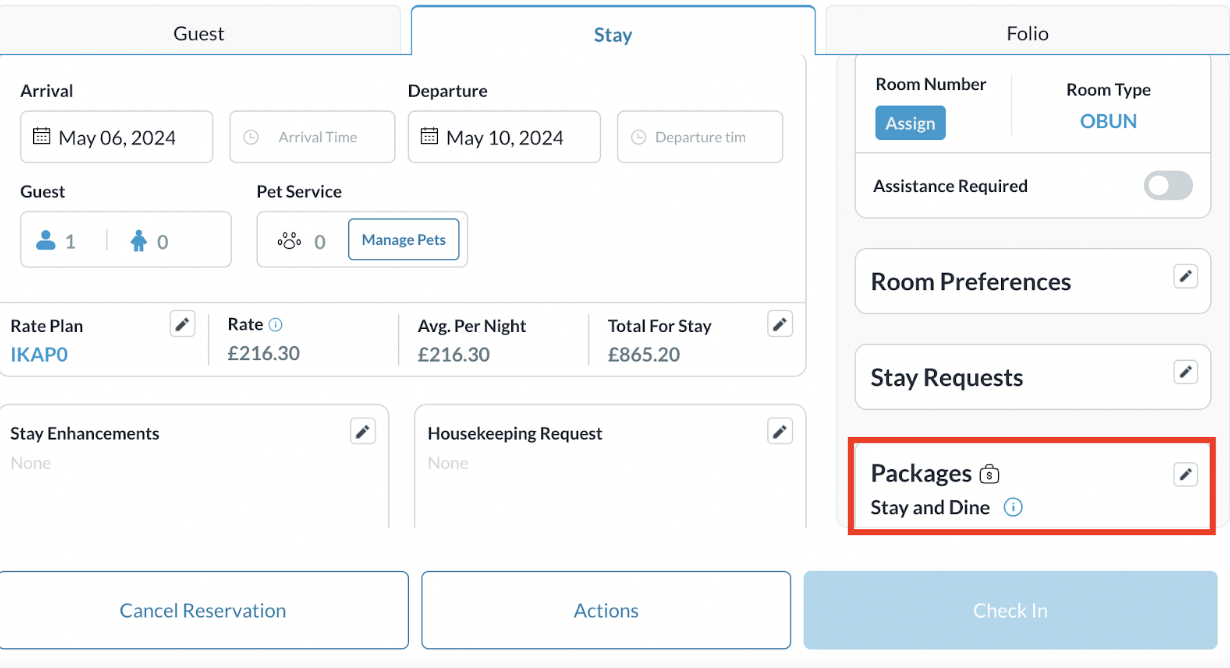 |
Répartition des tarifs du forfait
Lors de l'audit de nuit, le tarif sera affiché comme « Tout compris » dans l'onglet « Feuille », car tous les folios sont définis par défaut sur « Net » Vous pouvez consulter le détail de ces tarifs en sélectionnant l'option « Vue détaillée ». Pour afficher la vue détaillée, sélectionnez « Net » et choisissez « Détails ». | 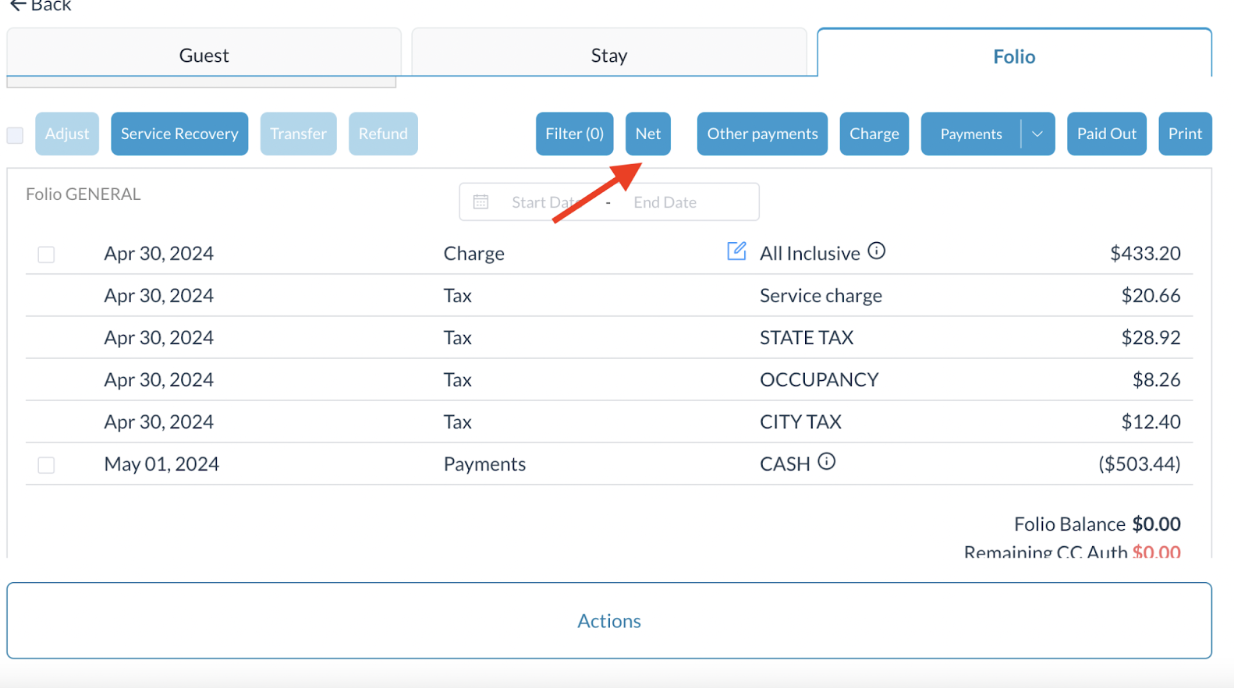 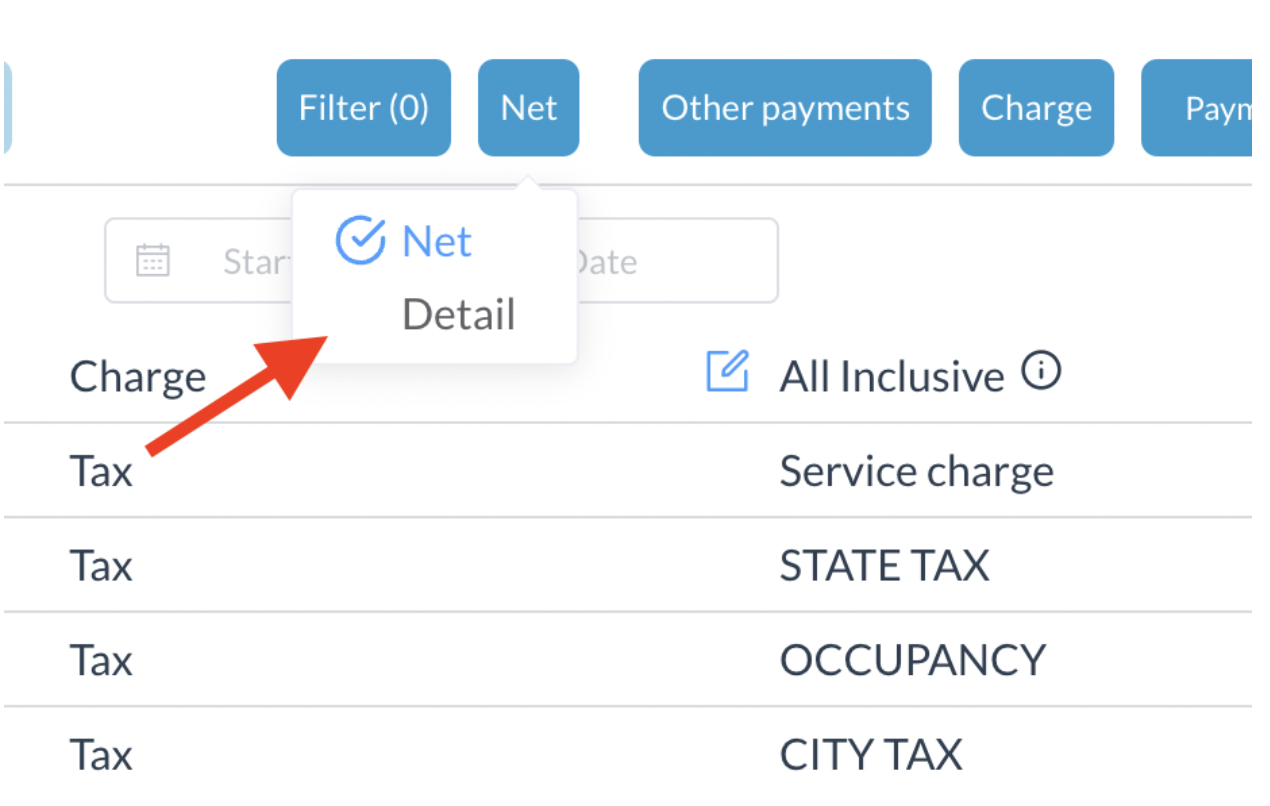 |
Une fois que vous avez sélectionné la vue détaillée, vous pourrez voir la répartition des frais de location de chambre par rapport aux frais d'élément de forfait par nuit pour l'hôtel. | 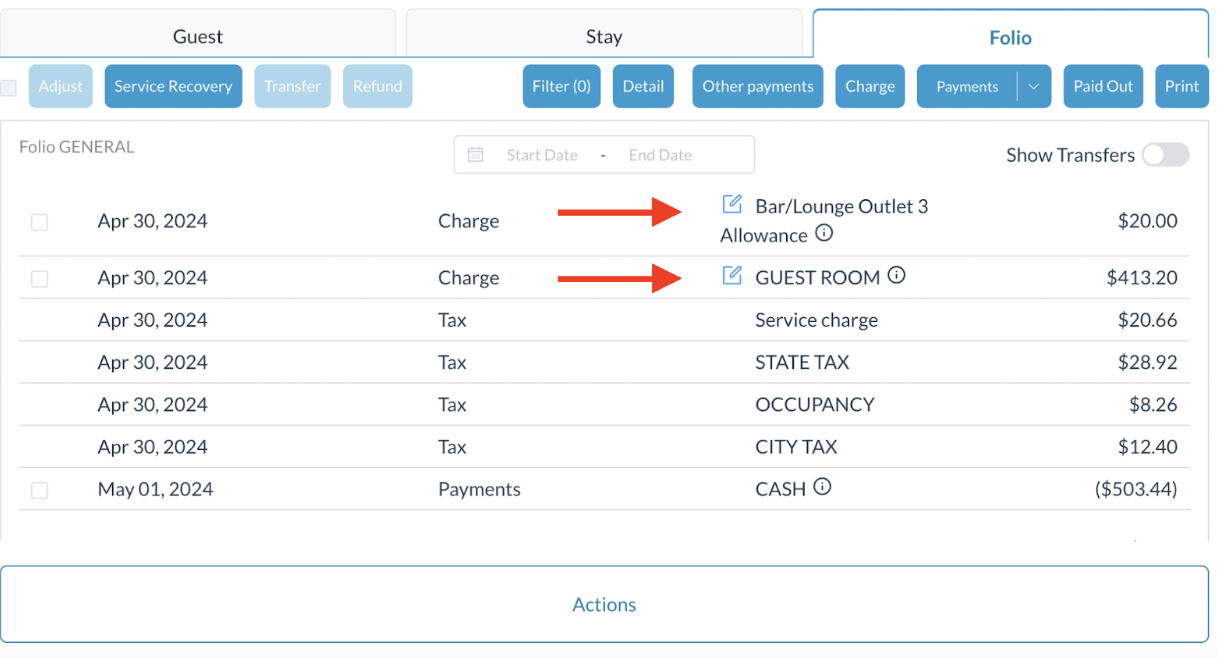 |
En sélectionnant l’icône « i » à côté de ces frais individuels, vous obtiendrez un aperçu plus approfondi des taxes par frais, ainsi que des options de transfert. | 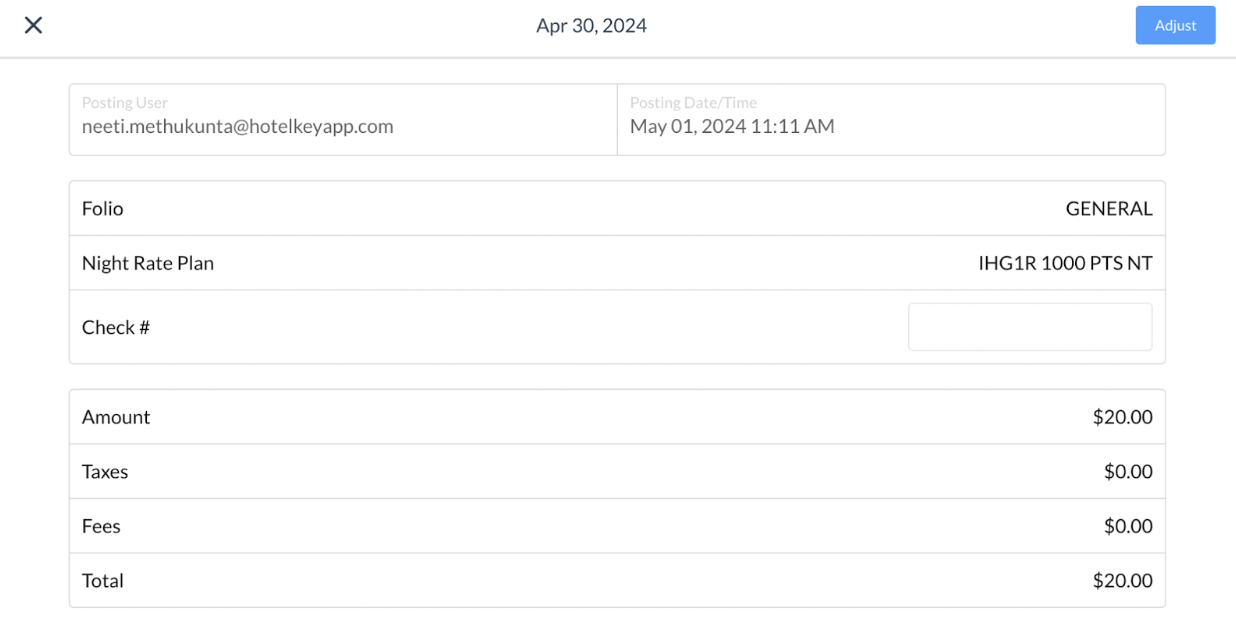 |
À propos des allocations de forfait
Les packages peuvent être configurés pour avoir un montant d'allocation
Si un forfait est ajouté avec un montant d'allocation configuré, les frais associés aux éléments du forfait peuvent être comptabilisés manuellement ou provenir d'un point de vente.
En fonction du montant d'allocation, le loyer de la chambre et les frais des éléments du forfait seront calculés :
En cas de sous-consommation
Des frais de casse seront ajoutés, correspondant à la quantité non consommée (Indemnité - Consommation).
Loyer de la chambre = Tarif réel - Montant de l'indemnité
En cas de surconsommation :
Des frais de rupture négatifs seront ajoutés, correspondant à la surconsommation liée à la répartition du forfait.
Des frais de rupture positifs seront ajoutés, correspondant à la surconsommation non liée à la répartition du forfait.
| 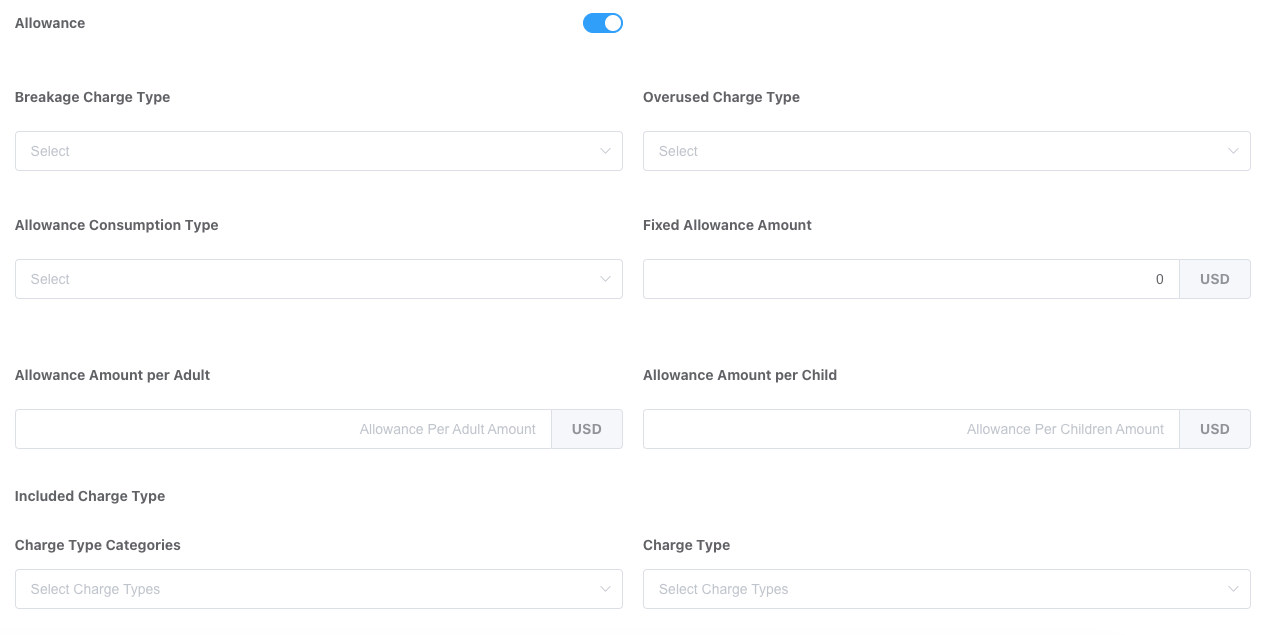 |
Indemnités - Regroupe les éléments du package par type d'affectation ; le système gère les qualifications.
| 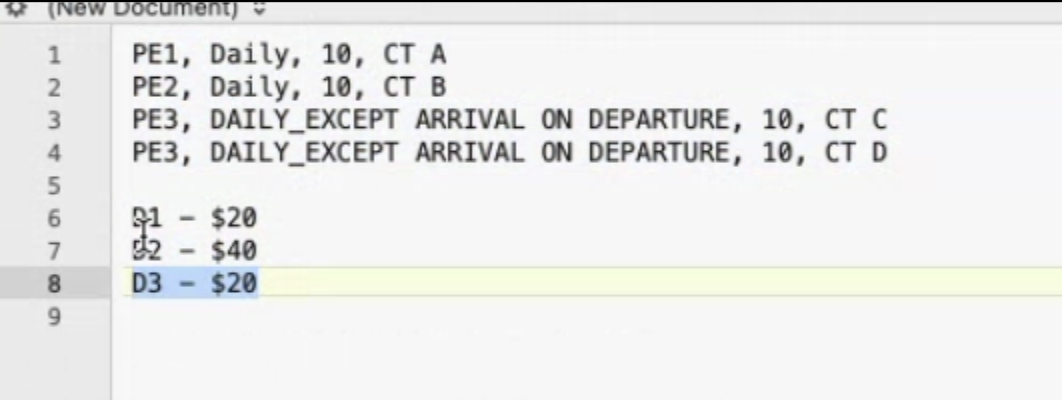 |
| 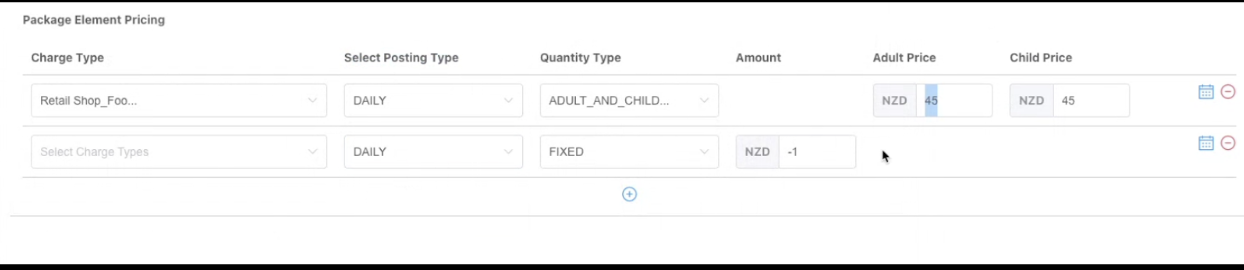 |
Chaque élément du package possède un type de charge
Les éléments réels sont liés au forfait, et le FORFAIT est lié au plan tarifaire | 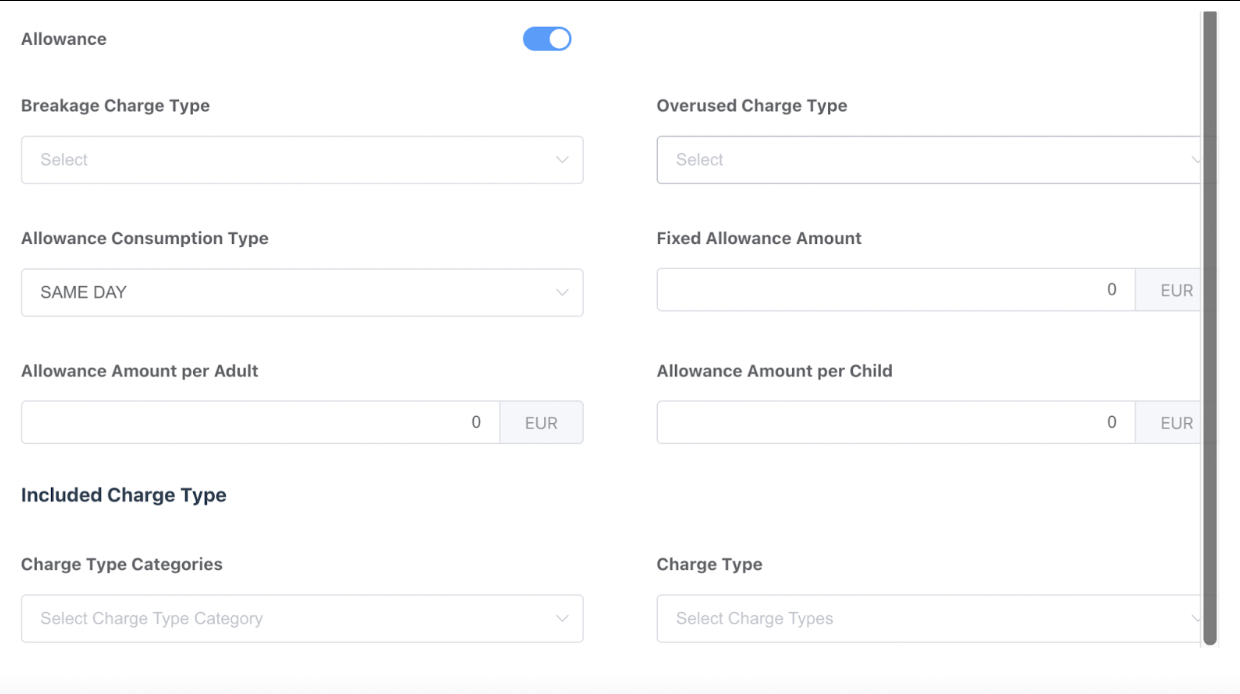 |
